Google Chrome插件自动运行设置在哪修改
时间:2025-06-07
来源:谷歌浏览器官网
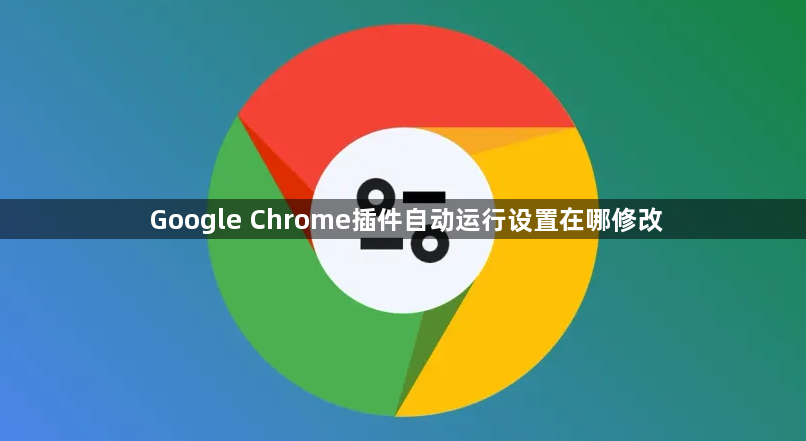
一、进入扩展程序管理页面
打开Google Chrome浏览器,在地址栏输入“chrome://extensions/”,然后按下回车键,进入扩展程序管理页面。这里会列出已安装的所有插件。
二、找到目标插件并查看详情
在扩展程序管理页面中,找到要修改自动运行设置的插件。点击该插件对应的“详细信息”按钮。
三、设置插件自动运行权限
1. 允许在特定网站自动运行:在打开的新页面中,找到“站点访问”部分,选择“在特定网站上可以使用”,然后添加相应的网站地址,这样该插件在这些特定网站上就会自动运行。
2. 允许在所有网站自动运行:如果想让插件在所有网站上都能自动运行,可选择“始终允许在此网站上使用”。
四、保存设置并测试
设置完成后,关闭详情页面,回到扩展程序管理页面。此时,插件的自动运行设置已经修改完成。可以打开相关网站进行测试,查看插件是否按照设置自动运行。
需要注意的是,过多的插件自动运行可能会影响浏览器性能和加载速度,建议只对必要的插件进行自动运行设置。同时,要确保从正规渠道下载和安装插件,以保障浏览器的安全和稳定。




